Еден од главните проблеми со кои се соочуваат современите родители е потребата да се заштитат децата од голема количина на информации кои доаѓаат главно од Интернет. Навистина, во моментов, речиси секој дома има компјутер или лаптоп со пристап до World Wide Web.
И во одредена фаза на развој, детето, гледајќи ги возрасните, исто така ќе сака да шета низ страниците, да ја проучува содржината на нивните страници.
Па, сајтовите, како што знаете, се многу различни. Постојат корисни информации или ресурси за забава, а има и ресурси кои се исклучиво за возрасни. Пристапот до страниците од вториот тип и проучувањето на нивната содржина може да има негативно влијание врз детето.
За да се заштитат децата од повеќето опасности на Интернет, беше создаден специјален детски прелистувач наречен Gogul (што, патем, е руски развој). Во принцип, Gogul не може да се нарече полноправно прелистувач, бидејќи работи само во врска со Mozilla Firefox, но тоа ни најмалку не ги намалува неговите предности.
За да започнете, мора да го имате инсталирано прелистувачот Firefox. Ако ова не е случај, можете да го инсталирате бесплатно од официјалната веб-страница www.mozilla.com/ru/firefox/
И тогаш Gogul е инсталиран како додаток на овој прелистувач. Создаден е со поддршка на Федералната програма за Интернет за безбедни деца. Можете да го преземете детскиот прелистувач од официјалната веб-страница:
Инсталирање на Gogul
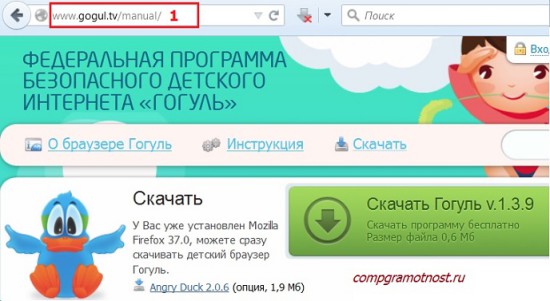
Ориз. 1 Детски прелистувач Gogul
1) За да го преземете прелистувачот Gogul, кликнете на големото зелено копче на врвот на страницата (сл. 1).
2) Ќе се појави скокачки прозорец со предупредување „Инсталирајте додатоци само од автори на кои им верувате“, а подолу ќе има копче „Инсталирај сега“. Ние кликнуваме на неа.
3) По инсталацијата, ќе се појави прозорец со порака „Гогул ќе се инсталира откако ќе го рестартирате Firefox“ и под копчето „Рестартирај сега“.
4) Нов „Gogul“ ќе се појави на работната површина:
Ориз. 2 Обележете Гогули
5А) Со кликнување на оваа ознака, или ќе одите добро и ќе продолжите да регистрирате родителска сметка.
5Б) Или ќе се појави прозорец дека оперативниот систем има проблеми со наоѓање на датотеката firefox.exe. Во овој прозорец, ќе биде побарано, со кликнување на копчето „Преглед“, сами да ја пронајдете оваа датотека.
5Б) Пред да кликнете на копчето „Преглед“, треба да најдете на вашиот компјутер каде се наоѓа датотеката firefox.exe.
За да го направите ова, ја наоѓаме кратенката на прелистувачот Mozilla на работната површина или преку копчето за пребарување.
Ние кликнуваме на него со десното копче на глувчето. Во менито што се појавува, кликнете на опцијата „Карактеристики“. Ќе се отвори прозорецот „Карактеристики“ (слика 3):
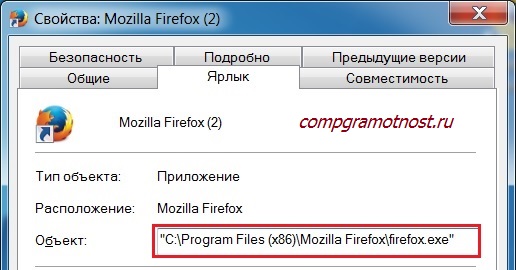
Ориз. 3 Лоцирање на прелистувачот Mozilla
5D) Вратете се на чекор 5B, кликнете на копчето „Преглед“ и таму наоѓаме C:\Program Files (x86)\Mozilla Fifefox\firefox.exe. (Можеби имате поинаков пат.)
После тоа, кратенката на Goguly ќе се појави на работната површина на компјутерот (сл. 2).
Регистрација на родителска сметка
Откако ќе кликнете на кратенката, ќе се отвори прозорецот за активирање на главната матична сметка „Регистрација на родители“, кој мора да се заврши еднаш.
Овде укажуваме:
- вашиот e-mal (број 1 на слика 4),
- лозинка и
- притиснете го копчето „Активирај“ (број 3 на слика 4).
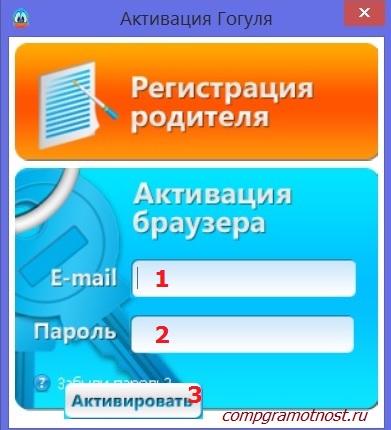
Ориз. 4 Регистрирајте родителска сметка во Gogul
Потоа одиме на нашата пошта. Таму наоѓаме писмо:
Отворете го писмото, кликнете на врската таму, со што ќе ја потврдите вашата регистрација. Во принцип, сè е стандардно.
Регистрирање сметка за дете
Значи, откако успешно ќе се најавите на вашата лична сметка, можете да започнете да го поставувате профилот на вашето дете. За да го направите ова, кликнете на копчето „Детски сметки“ (број 3 на слика 5) и кликнете на копчето „Додај сметка“.

Ориз. 5 Лична сметка во Гогул
По регистрирањето на личната сметка на родителот, неопходно е да се оди на личната сметка. Ова е местото каде што креирате и поставувате сметка за вашето дете. За да го направите ова, отворете го копчето „Детски сметки“ и кликнете на зеленото копче „Додај сметка“. Можете да регистрирате едно дете или повеќе деца.
Конкретно, можете да наведете
- име (број 1 на слика 6),
- презиме (број 2 на слика 6),
- датум на раѓање (број 3 на слика 6),
- лозинка (можете да поставите, или не можете да го направите ова - бројот 5 на слика 6),
- поставете го максималното времетраење на дневниот престој на Интернет (на пример, 2 часа - број 4 на слика 6),
- поставете го времето во кое детето ќе може да користи Интернет (на пример, 2 часа од 13.00 до 17.00 часот - број 6 на слика 6, но јас не ги направив овие поставки, така што сите полиња овде се зелени).
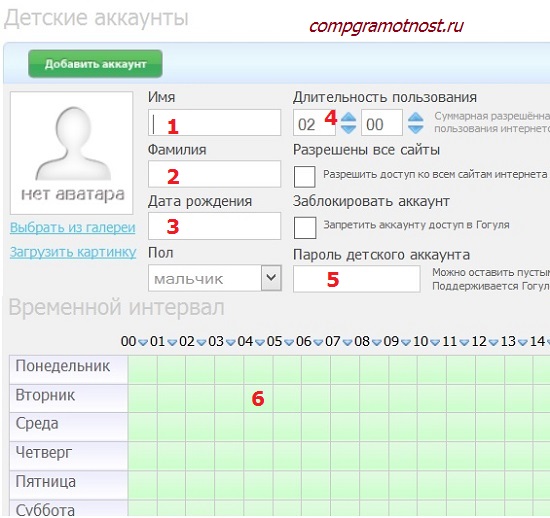
Ориз. 6 Регистрирање на детска сметка
Можете исто така да го уредите списокот со локации на кои е дозволено да се посетуваат. Инаку, во моментот на инсталацијата, базата на податоци на Гогул веќе содржи околу 7.000 дозволени локации. И можете да додадете на оваа листа.
- "Играј"
- "Прошетка",
- „Комуницирај“
- „Учи“.
Ако детето тргне на погрешен пат, ќе се појави пораката „Сајтот е блокиран“ или „Не се пронајдени резултати по барање“. На пример, кога одите на страницата faqpc.ru, се појавува порака во која се наведува дека страницата е блокирана. Можете да додадете локација на списокот со дозволени локации. За да го направите ова, во вашата лична сметка, ќе треба да отидете на табулаторот „Сопствени списоци на страници“ и да ја додадете страницата на бројот на дозволени страници.
Опции за родителска контрола во Гогул
Во личната сметка има опција „Преглед на статистика“, која ви овозможува да дознаете кои страници ги посетило детето, колку време поминало на нив итн. Статистиката е достапна по ден, недела, месец.
Секцијата „Дневник на настани“ ви овозможува да видите кои програми биле стартувани од вашето дете, кои копчиња биле притиснати. Сепак, за овој дел да работи правилно, треба да ја инсталирате екстензијата Angry Duck спомената погоре.
Програмата Angry Duck може да се преземе од тука - internet-i-deti.ru/angryduck (оваа страница содржи врска до тековната верзија). Инсталирањето е стандардно. Единственото нешто што се бара од вас е да ги дадете вашите (родителски) најава и лозинка. Тие може да се разликуваат од најавувањето и лозинката во самиот Gogul.
По инсталацијата, стартувајте го Angry Duck и одете на јазичето наречено „Сметка“. Внесете ја вашата е-пошта и лозинката на прелистувачот овде. Откако ќе ги потврдите, кликнете на копчето „Примени“. Родителскиот пристап до Angry Duck сега е овозможен.
Одете во табулаторот „Општо“, проверете ги полињата до „Стартирање програми“, како и „Дневник на притиснати копчиња“. Овде можете да овозможите и автоматско стартување на екстензијата.
Во делот „Пристап до датотеки“, употребата на одредени програми инсталирани на компјутерот е забранета. На пример, можете да ја оневозможите употребата на сите други прелистувачи - IE, Opera, Firefox итн. Детето нема да може да пристапи на Интернет со нивна помош.
Јазичето „Работно време“ содржи поставки слични на поставките на самиот прелистувач. На самиот крај, не заборавајте да овозможите родителска контрола со кликнување на истоименото копче. За да ја исклучите контролата, ќе треба да внесете родителска лозинка.
Можете да го користите прелистувачот Gogul само по овластување. За да го направите ова, кликнете на кратенката на прелистувачот и изберете ја сметката на детето во прозорецот што се појавува. Сами ги креиравте најавувањето и лозинката за оваа сметка за време на првичното поставување на прелистувачот.
Како да се оневозможи или отстрани Гогул
Gogul е додаток на прелистувачот Mozilla, па затоа во Mozilla кликнуваме на копчето „Отвори мени“ (број 1 на слика 6). Кликнете на опцијата „Додатоци“ (број 2 на слика 7).
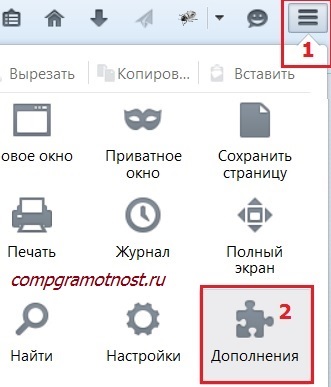
Ориз. 7 Мени и додатоци на Mozilla
Како резултат на тоа, ќе видиме комплетна листа на сите инсталирани додатоци:
Ориз. 8 Како да го оневозможите или деинсталирате Baby Gogul од Mozilla
Наспроти додатокот Gogul, кликнете на копчето „Оневозможи“ (број 1 на слика 8), доколку треба привремено да го оневозможите. После тоа, Gogul ќе биде оневозможен и ќе се појави копчето „Овозможи“ за, доколку е потребно, повторно да се овозможи. Во овој случај, не треба повторно да го инсталирате и конфигурирате Gogul.
Ако Гогул повеќе не е потребен, кликнете на копчето „Избриши“ (број 2 на слика 8). Овој додаток ќе биде отстранет од Mozilla.
Ако детето израснало од детски прелистувач
Постои програма за далечински пристап Ammyy Admin, која работи во скриен режим. Со негова помош, можете да „шпионирате“ на интернет што прави тинејџер на компјутерот, додека никој ништо нема да забележи.
Добијте ажурирани написи за компјутерска писменост директно во вашето сандаче.
Веќе повеќе 3.000 претплатници



































